在工作表中设置允许用户编辑的单元格区域,能够让特定的用户对工作表进行特定的操作,让不同的用户拥有不同的查看和修改工作表的权限,这是保护数据的一种有效方法。下面介绍设置允许用户编辑区域的操作方法。
步骤1:打开工作表,在“审阅”选项卡的“更改”组中单击“允许用户编辑区域”按钮,打开“允许用户编辑区域”对话框。在对话框中单击“新建”按钮,如图6-34所示。
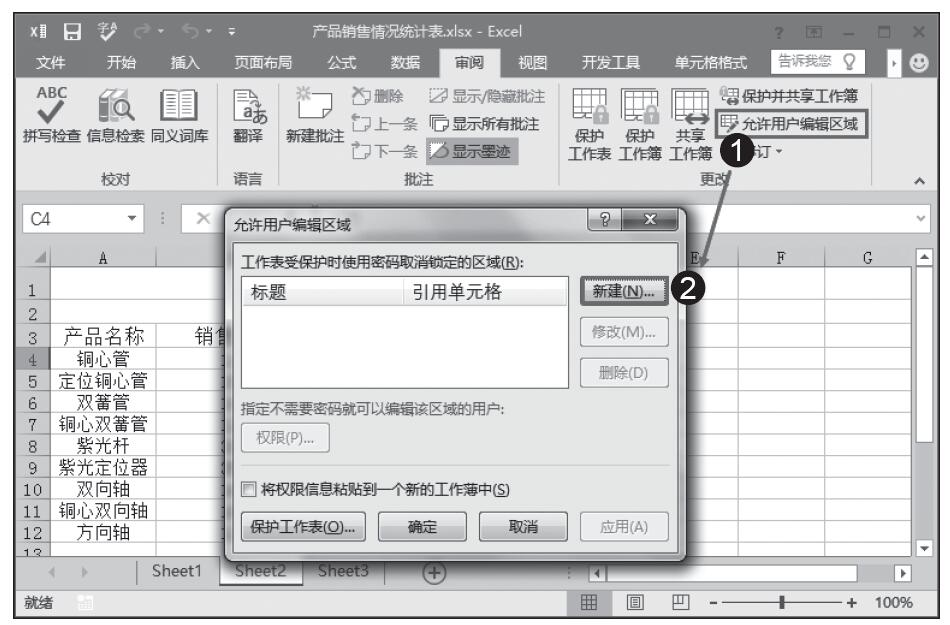
图6-34 打开“允许用户编辑区域”对话框
步骤2:打开“新区域”对话框,在“标题”文本框中输入名称,在“引用单元格”文本框中输入允许编辑区域的单元格地址,在“区域密码”中输入密码,然后单击“权限”按钮,如图6-35所示。
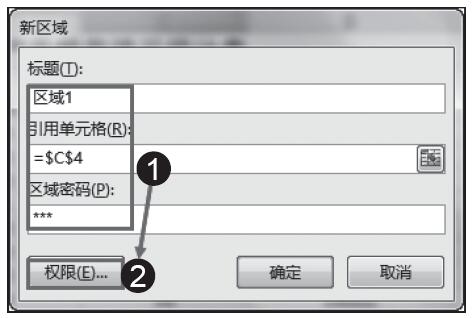
图6-35 “新区域”对话框的设置
步骤3:打开“区域1的权限”对话框,单击“添加”按钮打开“选择用户或组”对话框。在该对话框的“输入对象名称来选择”列表框中输入允许编辑当前区域的计算机用户名。完成设置后单击“确定”按钮关闭这两个对话框,如图6-36所示。
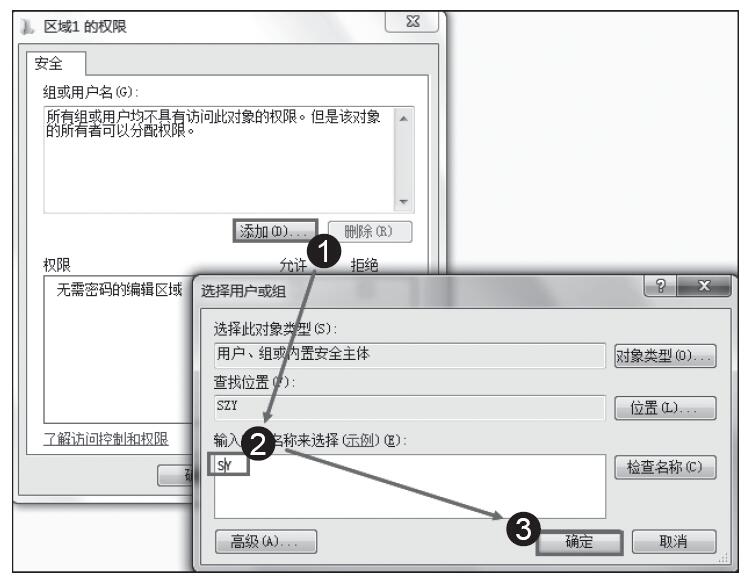
图6-36 设置计算机用户
步骤4:单击“确定”按钮关闭“新区域”对话框,打开“确认密码”对话框,在对话框中再次输入密码后单击“确定”按钮,如图6-37所示。
步骤5:打开“允许用户编辑区域”对话框,列表中已添加允许编辑的单元格区域,如图6-38所示。单击“确定”按钮,被授权的用户将只能编辑设置为允许编辑的数据区域,其他数据区域将不能进行编辑操作。
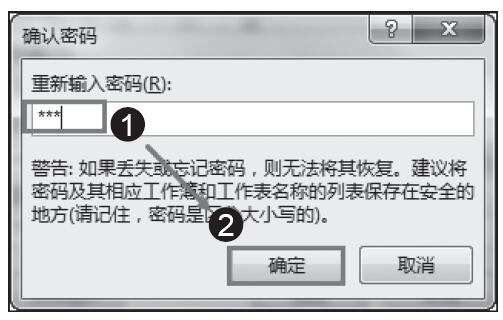
图6-37 “确认密码”对话框
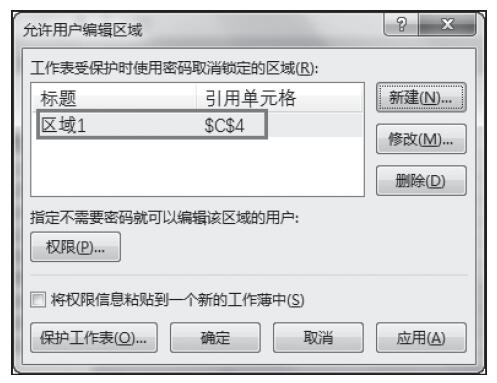
图6-38 允许编辑区域添加到列表中